时间:2018-02-05 11:41:03 作者:quers 来源:系统之家 1. 扫描二维码随时看资讯 2. 请使用手机浏览器访问: https://m.xitongzhijia.net/xtjc/20180205/119730.html 手机查看 评论 反馈
电脑关机速度慢怎么优化?在Win7之前,关机时间默认是20秒(20000毫秒),用于保存桌面配置和个人数据,这对用户而言是一种浪费,如果将关机时间限制在5秒内(5000毫秒),就可以大大的加快关机速度。
电脑关机速度慢怎么优化?
1、点击开始菜单,在搜索栏里输入“Regedit”,并点击回车键。
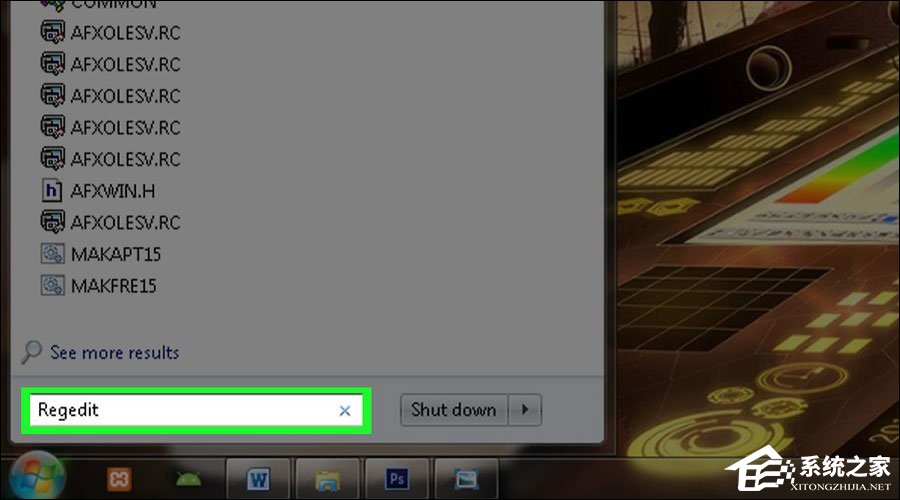
2、此时会弹出用户账户控制窗口,告知你Windows系统需要获取你的权限才可继续操作,并询问你是否继续操作。

3、点击“继续”按钮,接着就会出现注册表编辑器窗口。
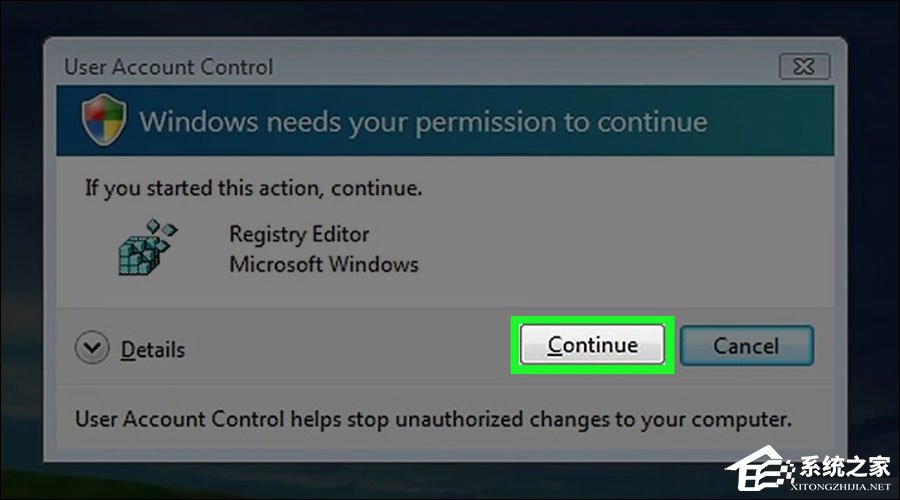
4、展开“HKEY_LOCAL_MACHINE”。
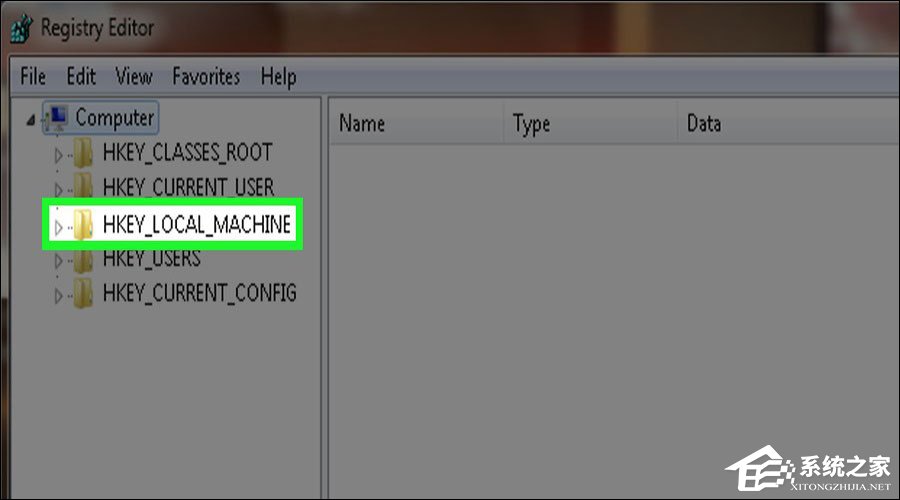
5、展开“SYSTEM”。

6、展开“ControlSet003”。
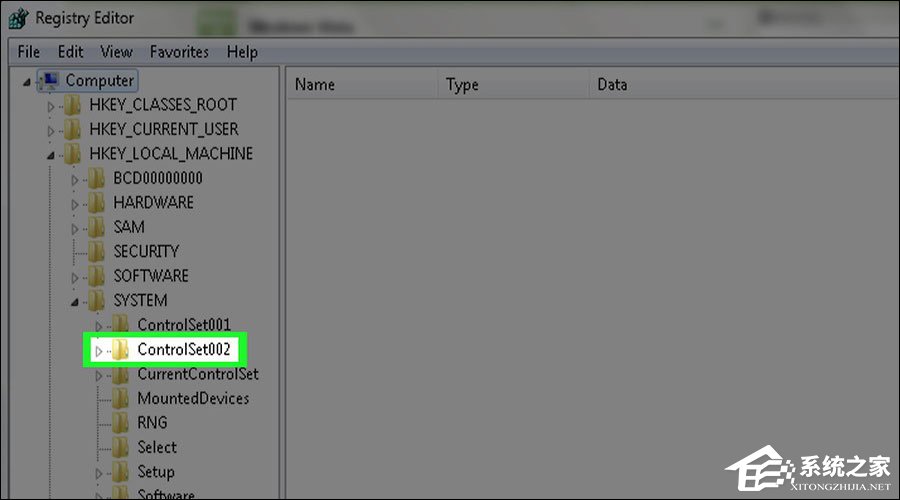
7、点击“Control”,但不要展开它。

8、点击右侧面板中的“WaitToKillServiceTimeout”。
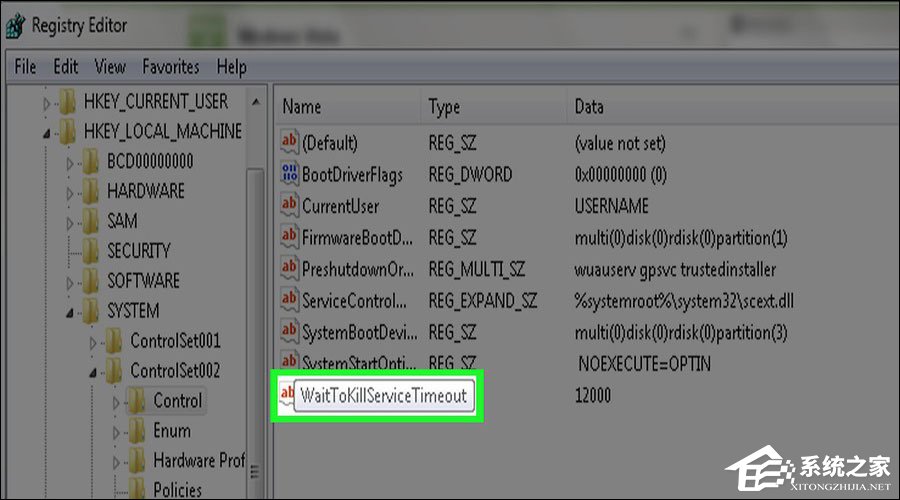
9、字符串值“WaitToKillServiceTimeout”的默认数值数据为20000,这就意味着,关机速度大约为20秒。
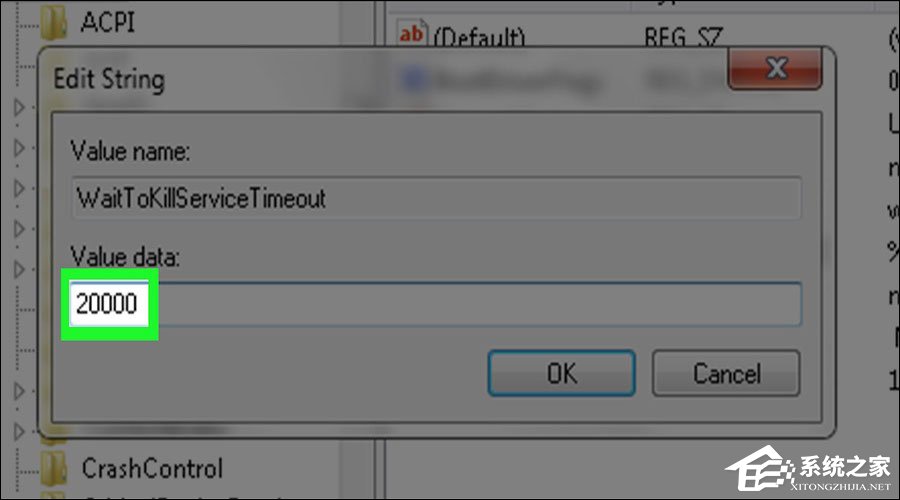
10、将该数值设置为5000,这将大大提高关机速度,缩减你的关机时间。

以上内容便是关于电脑关机速度慢怎么优化的操作过程,如果遇上“正在更新配置70%”这样的字眼,意味着用户操作系统在更新,我们可以选择更新之后关闭自动更新的服务。
发表评论
共0条
评论就这些咯,让大家也知道你的独特见解
立即评论以上留言仅代表用户个人观点,不代表系统之家立场